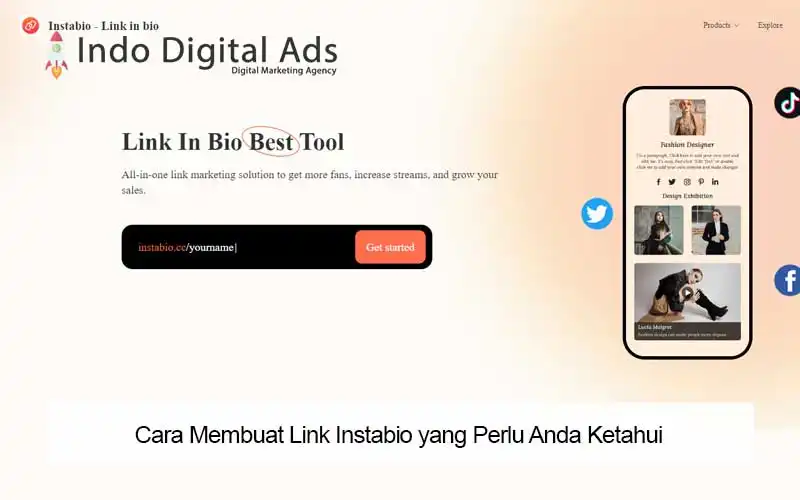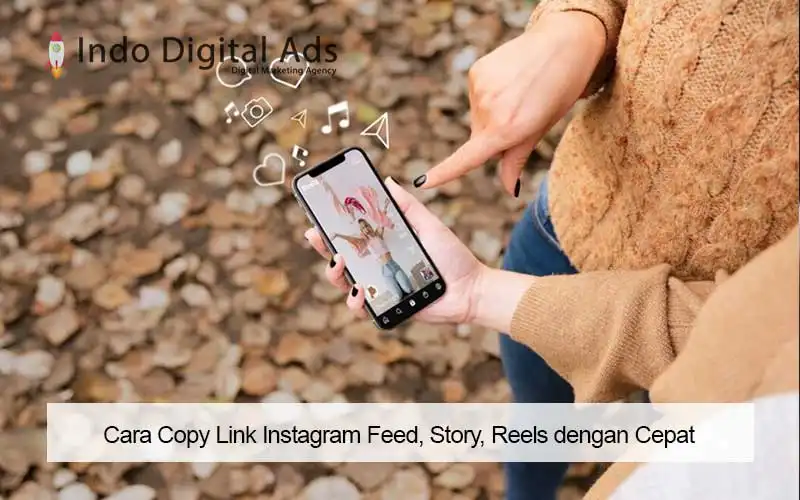Aplikasi google meet adalah solusi terbaik yang dapat Anda gunakan saat menggelar meeting room atau acara video conference yang dilaksanakan secara online. Pada umumnya memang pada aplikasi Gmeet tidak dapat menampilkan semua peserta pada layar, tetapi ternyata ada cara menampilkan semua peserta di google meet dengan menggunakan beberapa fitur. Simak ulasan yang ada di bawah ini.
Daftar Isi
Cara Tampilkan Semua Peserta Menggunakan Sidebar View Google Meet
Jika Anda menggunakan Google Meet dalam keperluan rapat kecil, tampilan sidebar sepertinya lebih cocok untuk menampilkan pembicara pada bagian utama layar. Kemudian peserta lain yang tidak berbicara akan ditampilkan disebelah kanan layar. Cara menampilkan semua peserta dari aplikasi google meet yaitu dengan langkah berikut ini:
- Silahkan klik ikon “More Option”, kemudian pilih menu “Change Layout”
- Selanjutnya pilih menu “Sidebar view” dan tutup kotak agar dapat melihat pembicara pada halaman utama layar serta peserta lain di Sidebar tersebut
- Sebelah kanan sisi aplikasi juga akan muncul jendela obrolan yang dapat digunakan oleh peserta untuk kirim pesan kepada pembicara atau peserta lain didalam aplikasi.
Cara Tampilkan Semua Peserta Menggunakan Tiled View Google Meet
Cara menampilkan semua peserta di google meet dapat dilakukan dengan menggunakan beberapa fitur, kali ini adalah dengan menggunakan Tiled View. Fitur ini dapat menampilkan semua peserta sesuai dengan format kisi yang diinginkan. Langkah-langkahnya adalah sebagai berikut:
- Login pada aplikasi Google Meet, kemudian pilih tampilan “Tiled”
- Klik fitur “More Option” (tiga titik vertikal) yang posisinya ada di kanan bawah layar
- Klik menu “Change Layout”
- Pilih gelembung yang berada di samping Tiled, kemudian gunakan penggeser untuk dapat memilih jumlah kisi yang akan dilihat keseluruhan. Ketentuannya, dengan menggunakan akun google sendiri, defaultnya biasanya terdiri atas 16 kisi, tetapi Anda bisa memilih hingga 49 kisi untuk mengakomodasi jumlah peserta sesuai dengan keinginan.
- Tutup kotak dialog “Change Layout” dengan cara mengklik (X) di sudut bagian kanan atas, agar dapat melihat semua peserta rapat lewat layar Anda sesuai dengan kisi yang sudah di setting sebelumnya.
Cara Tampilkan Semua Peserta Menggunakan Fitur Grid
Fitur Grid dapat menampilkan maksimal 16 orang dengan posisi tata letak menyerupai grid foto atau bersusun. Cara lengkapnya dibawah ini.
- Masuk dan bergabung pada laman new meeting room aplikasi Gmeet
- Setelah berhasil masuk, tekan tombol “titik tiga” yang ada di bawah layar aplikasi
- Pilih menu “Ubah tata letak”, selanjutnya klik “Bersusun”. Tampilan Grid sudah aktif
Metode Lain untuk Menampilkan Seluruh Peserta dalam Google Meet
Ada dua tampilan penting yang perlu Anda ketahui sebagai pengguna aplikasi yang dapat digunakan sebagai cara menampilkan semua peserta di google meet yaitu opsi otomatis dan Spotlight.
Opsi tersebut lebih cocok digunakan untuk memperlihatkan maksimal 9 peserta atau untuk menampilkan pembicara saja. Langkahnya adalah sebagai berikut:
- Otomatis
Mode default dalam aplikasi ini dapat menampilkan peserta lain jika peserta hanya terdiri maksimal dua orang atau dapat diatur secara otomatis sampai 9 kisi pada layar, jika misalnya peserta lebih dari dua orang.
- Spotlight
Pengaturan Spotlight di dalam aplikasi Gmeet, satu-satunya yang dapat menampilkan speaker aktif pada layar. Mode ini cocok digunakan pada saat rapat dengan satu pembicara khusus, dimana di situ Anda tidak perlu berpartisipasi secara aktif.
Semoga Informasi di atas memudahkan Anda dalam mengikuti meeting room dengan menggunakan aplikasi Gmeet.